
Sisukord:
- Autor John Day [email protected].
- Public 2024-01-30 08:48.
- Viimati modifitseeritud 2025-01-23 14:40.
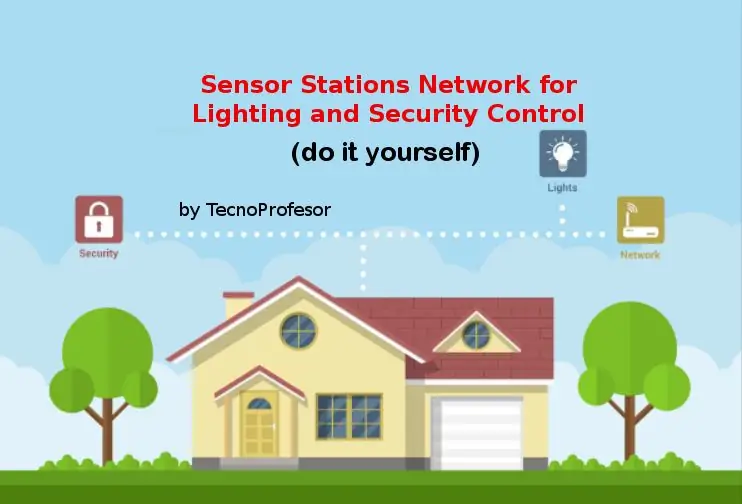


Kui see andurjaamade võrk on konfigureeritud ülem-/alamrežiimis, saate oma kodus valgustust ja turvakontrolli juhtida. Need andurijaamad (selles projektis Node01, Node02) on ühendatud teie kohaliku WiFi -võrguga ühendatud põhijaamaga (Node00). Olen paigaldanud Node01 oma hoiuruumi ja Node02 oma garaaži, juhtides tulesid ja liikumisi. Peajaam on paigaldatud meie söögisaali, mis on ühendatud meie WiFi -ruuteriga. Olen paigaldanud garaaži kellukese ja väikese jaama, mis kostab, kui mõni võrgu andurjaam tuvastab liikumise.
Võrgu peamised omadused on järgmised:
- Võimalik on konfigureerida võrk, millel on rohkem kui kaks andurjaama (alamjaamad) (Node01, Node02, Node03,…)
- Kuna antenniga traadita transiiverite kasutamine võimaldab võrk katta laia ala
- Saate juhtida kogu võrku mobiiltelefonist
- Saatke e -kiri (Gmaili konto), kui tuvastatakse liikumine ja äratusrežiim on lubatud. Nii et kui lubate oma mobiiltelefonis Gmaili tõukemärguanded, teate, kui teie võrgus tuvastatakse liikumine
domootilistel eesmärkidel:
- Lülitage tuled sisse, kui tuvastatakse liikumine / lülitage tuled alati sisse (kogu võrgu või iga alamjaama jaoks)
- Muutke aega minutites, millal tuled põlevad pärast iga alamjaama liikumise tuvastamist
turvalisuse huvides:
- Äratusrežiimi lubamine ja keelamine
- Iga alamjaam on võimeline saatma signaali ülemjaamale (Node00), kui häirerežiim on lubatud ja tuvastatakse liikumine
- Ülemjaam saab aktiveerida kella ja saata e -kirja, kui ükskõik milline alamjaam võtab vastu ühe neist signaalidest ja häirerežiim on lubatud. Põhijaam (Node00) on ühendatud Internetti, kasutades WiFi -ühendust, et juhtida kogu süsteemi mobiiltelefoni abil. See on konfigureeritud nagu WifiWebServer
Samm: materjalide loend
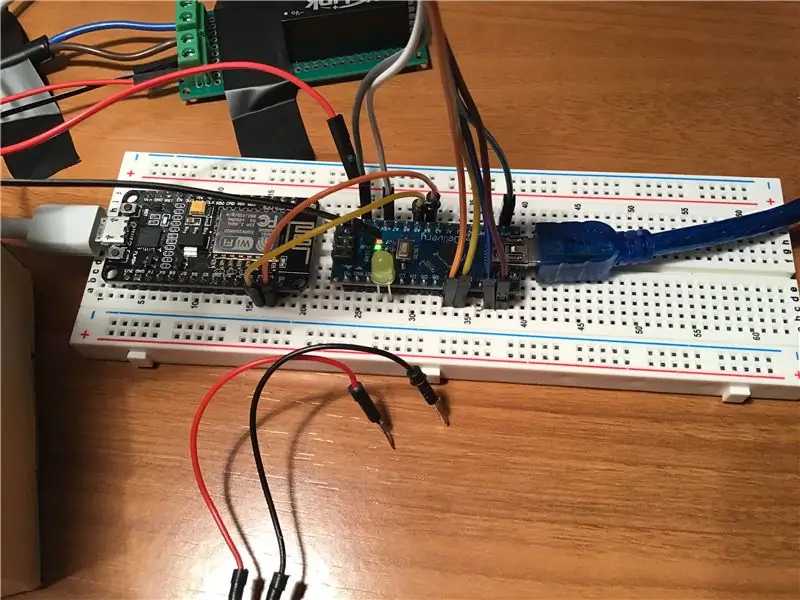

Node01 ja Node02 (alamjaamad) ehitamiseks kasutatud materjalide loend on järgmine:
- Mega 2560 R3 plaat
- Plastist tugi seadmele MEGA 2560 R3
- HC-SR501 PIR-andur
- Plastist tugi HC-SR501-le
- 5V relee
- Traadita transiiveri moodul 2.4G 1100m NRF24L01+PA+LNA antenniga LKY67
- 8 -pin NRF24L01 adapter (NRF24L01 funktsioonide täiustamiseks)
- HLK-PM01 vahelduvvool 220V kuni 5V mini toiteallikas
Materjalide loend Node00 (põhijaamad) ehitamiseks on järgmine:
- Mega 2560 R3 plaat
- Plastist tugi seadmele MEGA 2560 R3
- WiFi -moodul NodeMCU Lua Amica V2 ESP8266
- Traadita transiiveri moodul 2.4G 1100m NRF24L01+PA+LNA antenniga LKY67
- 5v-3.3v VCC adapterplaat seadmele NRF24L01 (NRF24L01 funktsioonide täiustamiseks)
- Adapter AC-DC, 9V, 1A (2, 1 mm x 5, 5 mm)
Lisaks kasutasin järgmist materjali:
- 2 tihvtiga 5 mm PCB konnektoreid
- Jumper juhtmed
- Leivalaud MB-102 (800 kontakti)
- Mini Solderless Breadboard 170 kontakti
- Ledide ja vastupanuvõimaluste komplekt
- PCB plaadid
- Tina jootekolvi komplekt
- Liimipüstol
- Läbipaistev metakrülaat
- Bell
Samm 2: Kuidas ühendada ja programmeerida sõlme01 ja sõlme02 (alamjaamad)
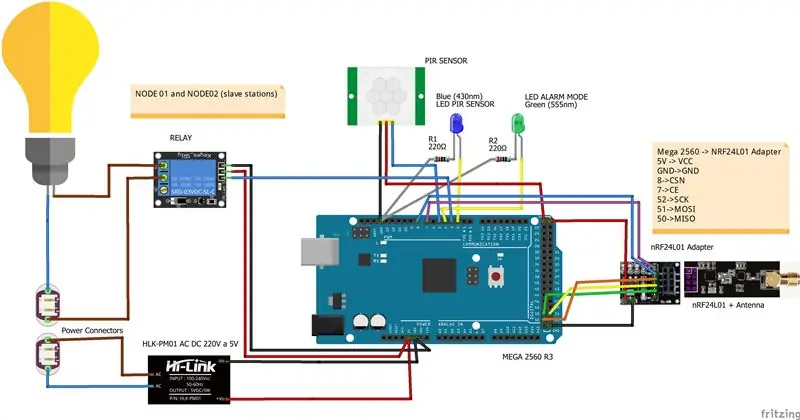
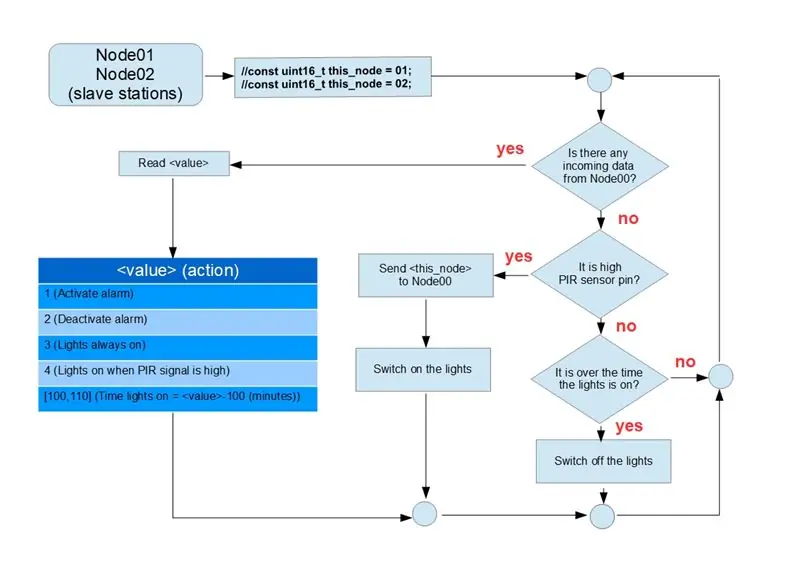
Visandi "SlaveSation.ino" programmeerimiseks oli mul vaja RF24 ja RF24 Network raamatukogu.
Ülaltoodud vooskeemil näete andurjaama loogikat ja alamandurjaama ja ülemjaama vahel vahetatud sõnumeid.
Enne visandi laadimist peate konfigureerima orjasõlme aadressi kaheksandas vormingus
const uint16_t see_sõlm = 01; // Meie sõlme aadress kaheksavormingus (alam): 01, 02, 03…
LEDide tähendus igas orjaamades on järgmine:
- Sinine LED. See lülitub sisse, kui PIR -anduri tihvt on kõrgel.
- Roheline led. See lülitub sisse, kui alarm on ühendatud.
Samm 3: Kuidas ühendada ja programmeerida Node00 (Master Station)
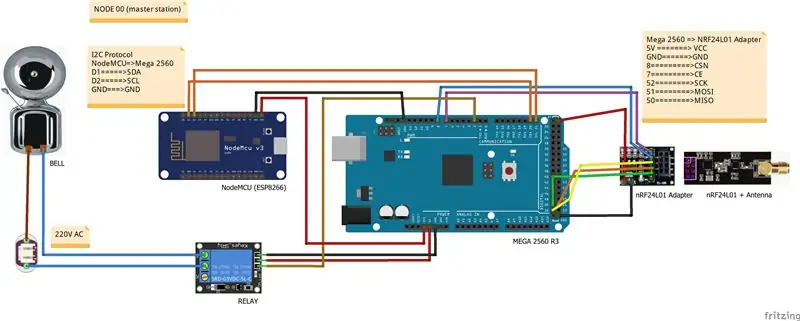
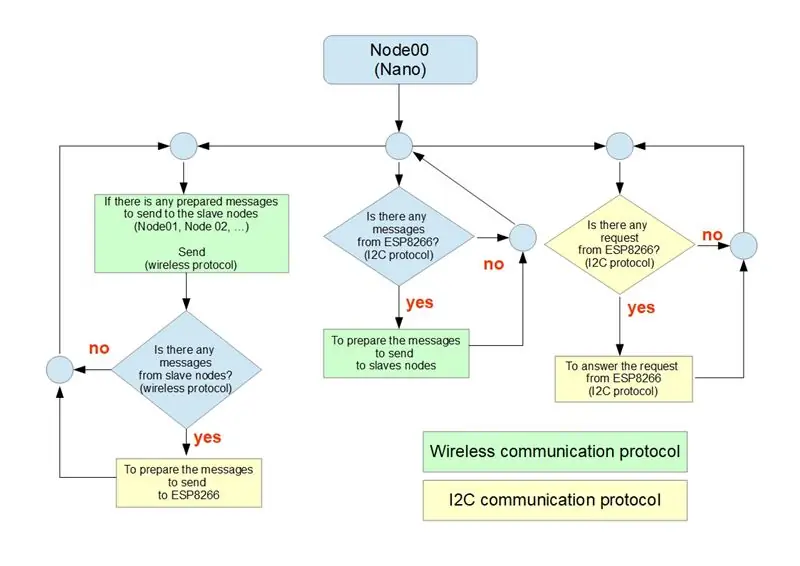
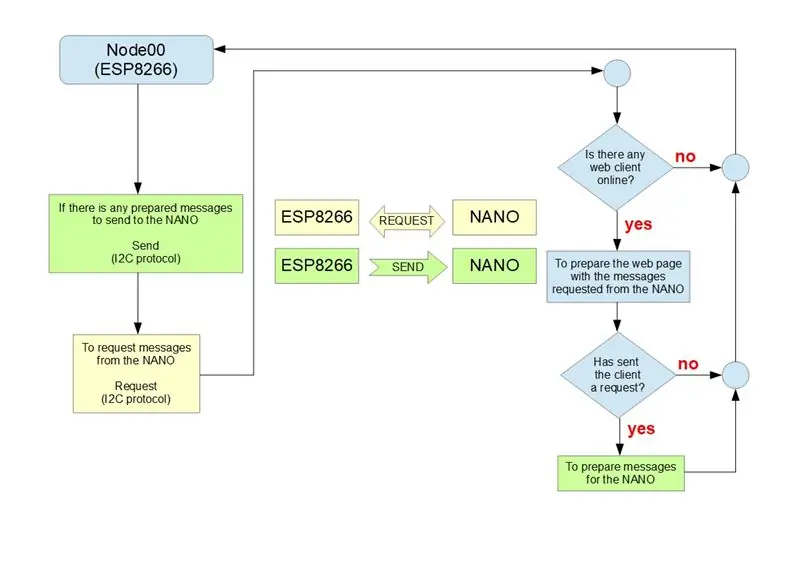
Jaamas Node00 on kaks erinevat tahvlit:
- MEGA 2560 R3 plaat. Seda seadet kasutatakse orjade jaamalt sõnumite vastuvõtmiseks, kui traadita side abil tuvastatakse liikumine. See aktiveerib kella, kui tuvastatakse liikumine ja alarm on ühendatud. Kella peatamiseks ühendage lihtsalt äratusrežiim lahti. Lisaks saadab see orjade jaamale sõnumeid NodeMCU -lt, et lubada või keelata liikumise tuvastamine, alati tuled sisse lülitada, tuled alati välja lülitada,…
- NodeMCU Lua Amica V2 ESP8266 plaat. See töötab nagu Wifi veebiserver, et edastada ja vastu võtta käske kaugemast kohast, kasutades mobiiltelefoni veebilehte. Lisaks saadab ta e-kirju, kui tuvastatakse liikumine ja alarmi režiim on lubatud.
Mõlemad seadmed on programmeeritud üksteisega suhtlemiseks Master (NodeMCU)/Slave (MEGA) konfiguratsioonis I2C sünkroonse jadaprotokolli kaudu, kasutades traaditeeki. I2C protokoll hõlmab andmete saatmiseks ja vastuvõtmiseks kahe liini kasutamist: jadakella tihvti (SCL) ja jadaandmenõela (SDA), mille kaudu andmeid kahe seadme vahel saadetakse.
Nagu jooniselt näha, on MEGA 2560 R3 tahvli I2C -side kaks tihvti järgmised:
- SDA -> tihvt 20 SDA
- SCL -> tihvt 21 SCL
ja teised NodemMCU -s on:
- SDA -> digitaalne tihvt 1
- SCL -> digitaalne tihvt 2
Enne ESP8266 visandi laadimist peate installima ESP8266 plaadi. Selleks peate sisestama "https://arduino.esp8266.com/stable/package_esp8266com_index.json" Arduino IDE eelistuste aknasse "Täiendavad juhatusehalduri URL -id". Pärast seda peate avama tahvlite halduri ja installima esp8266
Kasutan MEGA 2560 R3 plaadi jaoks välist toiteadapterit (9V, 1A) (alalisvoolu pistikupesa, 2, 1mm x 5, 5 mm) ja ühendan NodeMCU plaadi MEGA -plaadi 3V3 tihvtiga.
4. samm: WifiWebServer (NodeMCU Master Stationis)
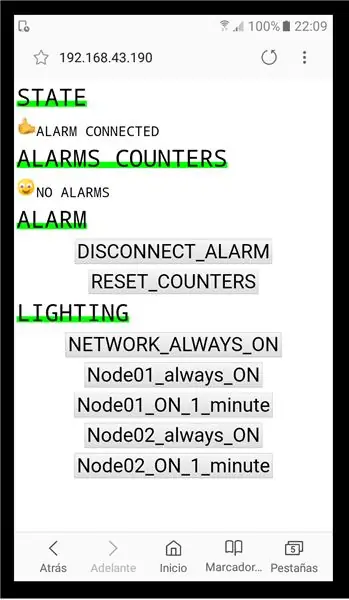
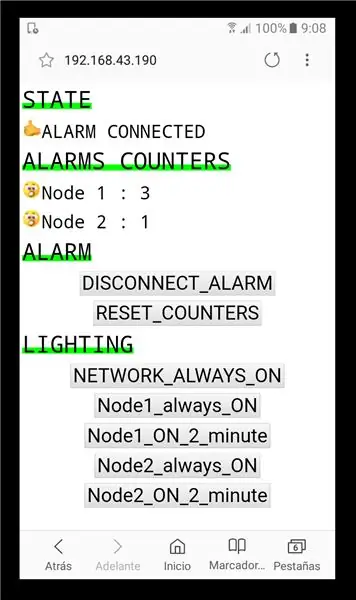
NodeMCU -sse (Node00 või põhijaam) laaditud visand on konfigureeritud nagu teie koduse WiFi -võrguga ühendatud veebiserver. Kui seadistate ruuteris pordi suunamise, saate selle kaugjuurdepääsu.
Enne WifiWebServerV3.ino visandi laadimist NodeMCU -sse peate tegema järgmist.
- Värskendage oma ruuteris konfigureeritavat pordi (pordi edastamine), et pääseda NodeMCU -le kaugjuurdepääsuks
- Värskendage kasutajat ja parooli, et pääseda juurde oma kodusele WiFi -võrgule
- Värskendage oma Gmaili konto sisselogimist ja parooli, et saata e-kirju, kui tuvastatakse liikumine ja alarm on ühendatud
- Värskendage e-posti aadressi, kust e-kirju saate
Kasutaja, parooli ja porti, mida server kuulamiseks kasutab, värskendamiseks peate otsima WifiWebServerV3.ino visandist järgmise koodi ja seda värskendama:
const char*ssid = "*** teie ssid ***";
const char*password = "*** teie parool ***"; WiFi -serveri server (80);
E-posti aadressi värskendamiseks, kust e-kirju saate, peate otsima ja uuendama järgmise koodi:
const char*to_email = "*** e-posti aadress, kuhu te sõnumi saate ***";
Gmaili konto kasutaja ja parooli värskendamiseks e-kirjade saamiseks peate otsima failist "Gsender.h" järgmise koodi ja seda värskendama:
const char*EMAILBASE64_LOGIN = "*** teie e-posti aadress kodeeritakse BASE64 ***";
const char*EMAILBASE64_PASSWORD = "*** teie parooli kodeerimine BASE64 ***"; const char*FROM = "*** teie e-posti aadress ***";
Andmete kodeerimiseks või dekodeerimiseks BASE64 -s olen kasutanud www.base64encode.org
Kui vajate lisateavet ESP8266-ga e-kirjade saatmise ja vastuvõtmise kohta, leiate siit selle kohta juhise.
Kui saate seda teha, saate testida ruuteri ühendust. Kui seade on ühendatud, peate sellele seadmele reserveerima määratud IP -aadressi. Lisaks on hea mõte rääkida oma Interneti -teenuse pakkujaga, et määrata ruuterile staatiline IP -aadress.
Wifi -ruuteri lähedal olevale veebisaidile pääsemiseks sisestage lihtsalt ruuteri määratud kohalik IP -aadress, mis järgib veebinavigaatoris kasutatavat pordi. Näiteks: 192.168.40.15:800. Kui proovite kaugjuurdepääsu saada, peate sisestama ruuteri IP -aadressi vastavalt kasutatavale pordile, nagu eespool.
Veebileht, mida ma teile piltidel näitan, on programmeeritud juhtima kahe alamjaamaga võrku.
Süsteem on algselt konfigureeritud juhtima maksimaalselt 5 alamjaama, kuid saate seda muuta. Otsige WifiWebServerV3.ino ja SlaveStation.ino kaudu ainult järgmist koodi
#define number_max_slaves 5
Veebileht on algselt jagatud neljaks osaks:
- Jaotis "Osariik", kus näidatakse, kas alarm on ühendatud või mitte
- Jaotis "Alarmiloendur", kus kuvatakse liikumise tuvastamise arv igas orjaamas
- Jaotis "Alarm", kus saate alarmi ühendada või lahti ühendada (ALARMI ÜHENDAMINE/LAHUTAMISE ALARM) ja häirete loenduri lähtestamine (LOETA LOENDURID)
-
Jaotis "Valgustus", kus saate juhtida iga orjaama tulesid. Saate juhtida järgmist.
- Lülitage tuled sisse kõikides orjaamades / lülitage tuled sisse ainult siis, kui kõigis orjaamades tuvastatakse liikumine (VÕRK ALATI SISSE / VÕRK LIIKUMISEL)
- Muutke iga alamjaama tulede põlemise aega minutites (NODExx ON 1 MINUT/NODEXX ON 2 MINUTE)
- Lülitage iga orjaama tuled sisse (NODExx ALATI SISSE)
- Lülitage iga orjaama tuled sisse ainult siis, kui tuvastatakse liikumine (NODExx_MOV)
Te ei pea midagi muutma, sest see töötab olenemata seadistatud orjade jaamade nimest. Lisaks tuvastab see automaatselt võrku ühendatud orjaamade arvu.
Loomulikult saate visandi alla laadida ja hõlpsasti muuta oma veebikontrolli lehe kuvamiseks vajalikku koodi.
Samm: algusest peale…

Siin on sammud, mida peate oma võrgu loomiseks järgima:
- Ostke kogu materjal, mis järgib loendit, mille ma teile 1. sammus annan
- Ühendage komponendid vastavalt joonisele, mille saate alla laadida jaotisest 2 ja 3.
- Ehitage kastid igale orjajaamale ja ülemjaamale. Olen ehitanud metakrülaatkaste.
-
Iga alamjaama konfigureerimine:
Laadige alla ja laadige visand "SlaveStation.ino" ühte MEGA 2560 R3 plaati. Peate ainult visandit redigeerima ja alamjaama aadressi värskendama, nagu näete jaotises 2
-
Seadistage põhijaam:
- Laadige alla ja laadige visand "SlaveStation.ino" ühte MEGA 2560 R3. Te ei pea midagi muutma, olenemata teie võrgu orjasõlmede arvust. Esialgu on visand konfigureeritud maksimaalselt 5 alamjaama jaoks.
- Laadige alla ja laadige visand "WifiServerV3.ino" NodeMCU -sse. Peate visandit värskendama, järgides juhiseid jaotises 4.
- Seadistage ruuter NodeMCU -le kaugjuurdepääsuks (pordi edastamine, staatiline IP …)
Soovitan:
Keset ööd vannitoa valgus: 5 sammu (koos piltidega)

Keset ööd vannitoa valgus: Mõned meist tunnevad vajadust kasutada vannituba keset ööd. Kui lülitate valguse sisse, võite kaotada oma öise nägemise. Valge või sinine valgus kaotab unehormooni melatoniini, muutes uinumise raskemaks. Niisiis
Ülimalt ere Lego-valgus alates 14 dollari suurusest raadiolaua laualambist: 8 sammu (koos piltidega)

Üliterav Lego-valgus alates 14 dollari suurusest Radio Shack laualambist: oma kassi väikese abiga saate hõlpsalt muuta 14-dollarise laualambi Radio Shackist võimsaks Lego-valguseks, millel on palju kasutusvõimalusi. Lisaks saate seda toita vahelduvvoolu või USB kaudu. Ostsin Lego mudelile valgustuse lisamiseks osi, kui leidsin selle kogemata
Maanteeratta päevane ja küljelt nähtav 350mA valgus (üheelemendiline): 11 sammu (koos piltidega)

Maanteeratta päevane ja küljelt nähtav 350mA valgus (üheelemendiline): sellel jalgrattavalgustil on eesmised ja 45 ° suunalised merevaigukollased LED -id kuni 350 mA. Nähtavus küljelt võib parandada ohutust ristmike lähedal. Amber valiti päevase nähtavuse jaoks. Valgusti paigaldati juhtraua vasakule küljele. Selle mustrid võivad olla laialivalguvad
Kosmiline valgus koos vaigu sisseehitatud LED -idega: 11 sammu (piltidega)

Kosmiline valgus, mille vaigud on sisse lülitatud mulle tõesti ei meeldi seda teha.) See töötab paari mündipatareiga, nii et see on lihtne
Kodu kohaloleku simulaator ja turvakontrolli seade: 6 sammu (koos piltidega)

Kodu kohaloleku simulaator ja turvakontrolli seade: see projekt võimaldab meil simuleerida kohalolekut ja tuvastada liikumisi meie kodus. Saame konfigureerida meie kodu erinevatesse ruumidesse paigaldatud seadmete võrgu, mida kõiki juhib põhiseade. See projekt ühendab need funktsioone ühel d
